- Tác giả Abigail Brown [email protected].
- Public 2023-12-17 07:05.
- Sửa đổi lần cuối 2025-01-24 12:29.
Điều cần biết
- Gọi điện trên iPhone > nhấn Âm thanh> nhấn vào Tên HomePod.
- Để gác máy, hãy nhấn vào biểu tượng điện thoại màu đỏhoặc trên cùng của HomePod.
Bài viết này giải thích cách gọi điện thoại bằng Apple HomePod của bạn, cũng như quản lý nhiều cuộc gọi và cuộc gọi chờ.
Cách thực hiện cuộc gọi điện thoại với HomePod của bạn
Để sử dụng HomePod làm loa ngoài để gọi điện bằng iPhone, hãy làm theo các bước sau:
- Gọi điện như bình thường trên iPhone của bạn (bằng cách quay số, nhấn vào một số liên lạc, v.v.)
- Sau khi cuộc gọi bắt đầu, hãy nhấn vào nút Audio.
- Trong menu bật lên từ cuối màn hình, hãy nhấn vào tên của HomePod của bạn.
- Khi cuộc gọi được chuyển sang HomePod, một biểu tượng của HomePod sẽ xuất hiện trong nút Audiovà bạn sẽ nghe thấy âm thanh cuộc gọi đến từ HomePod.
- Bởi vì bạn không thể sử dụng Siri để thực hiện cuộc gọi, bạn cũng không thể sử dụng nó để kết thúc cuộc gọi. Thay vào đó, bạn có thể nhấn vào biểu tượng điện thoại màu đỏ trên màn hình iPhone hoặc nhấn vào đầu HomePod.
Đối phó với cuộc gọi chờ và nhiều cuộc gọi khi sử dụng HomePod làm loa ngoài
Nếu một cuộc gọi mới đến với iPhone của bạn khi bạn đang sử dụng HomePod làm loa ngoài, bạn có một số tùy chọn:
- Kết thúc cuộc gọi hiện tại và chuyển sang cuộc gọi mới:Chạm và giữ vào đèn xanh trên đầu HomePod.
- Trả lời cuộc gọi mới và tạm dừng cuộc gọi hiện tại:Nhấn vào đèn xanh trên đầu HomePod.
- Chuyển đổi giữa các cuộc gọi:Nhấn vào đầu của HomePod.
Giới hạn của HomePod: Chỉ có loa ngoài
Khi nói đến việc sử dụng HomePod cho các cuộc gọi điện thoại, có một hạn chế lớn và khó chịu: bạn không thể thực sự gọi điện trên HomePod. Không giống như tin nhắn văn bản, bạn có thể đọc và gửi trên HomePod chỉ bằng cách nói với Siri, bạn không thể bắt đầu cuộc gọi điện thoại qua Siri. Vì vậy, không có lựa chọn nào chỉ cần nói "Này Siri, hãy gọi cho mẹ" và bắt đầu nói với mẹ của bạn.
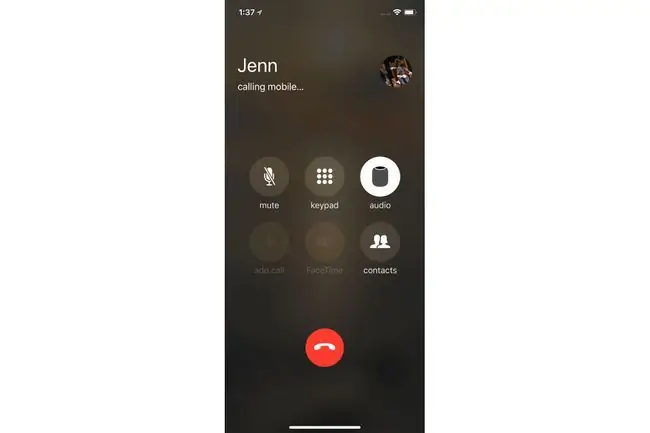
Thay vào đó, bạn phải bắt đầu cuộc gọi điện thoại trên iPhone và sau đó chuyển đầu ra âm thanh sang HomePod. Khi làm điều này, bạn sẽ nghe thấy cuộc gọi đến từ HomePod và có thể nói chuyện với nó như bất kỳ loa ngoài nào khác.
Cho rằng các loa thông minh khác cho phép bạn thực hiện cuộc gọi bằng giọng nói, đây là một hạn chế khó chịu. Đây là hy vọng cuối cùng Apple sẽ thêm tính năng gọi điện vào HomePod.
Ứng dụng có thể sử dụng HomePod làm loa ngoài
HomePod hoạt động như một loa ngoài với một số ứng dụng gọi điện bên cạnh ứng dụng Điện thoại được tích hợp trong iOS. Các ứng dụng điện thoại có thể sử dụng HomePod để gọi điện bao gồm:
- FaceTime
- Điện thoại
- Skype
- Viber
- WhatsApp.






